在Windows环境下通过Nginx服务器部署SSL证书,是实现网站HTTPS加密传输的关键环节,可有效提升数据传输安全性并增强用户信任。整个过程需严格遵循配置规范,确保证书正确加载与服务稳定运行。
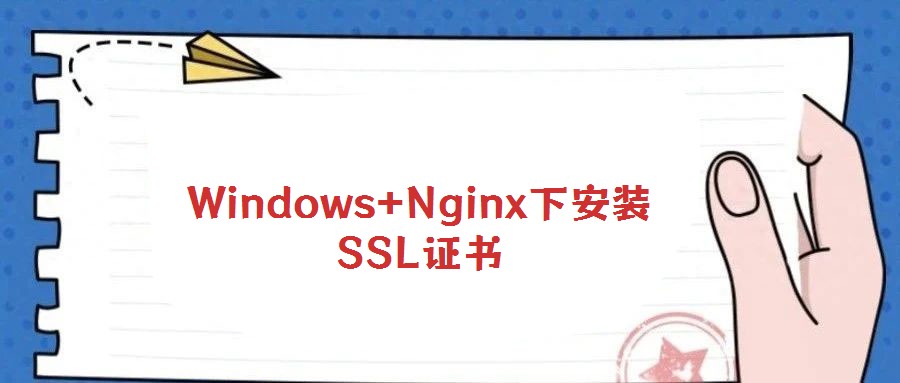
部署SSL证书前,需先明确Nginx服务器所需的两个核心配置文件,并建议提前备份原始配置文件,以防操作失误导致服务异常。
1. 根证书链文件(公钥):通常命名为`1_root_bundle.crt`,包含中级CA证书与根证书,用于验证服务器证书的合法性,确保客户端浏览器能够正确验证证书颁发链。
2. 私钥文件:通常以域名命名,如`2_domainname.com.key`,与公钥配对使用,用于SSL握手过程中的加密解密操作,需妥善保管,避免泄露。
上述文件均通过证书颁发机构(CA)提供的`for Nginx.zip`压缩包获取,其中`.crt`与`.cer`后缀的证书文件性质一致,均代表公钥证书。
##### 1. 证书文件传输与目录放置
将`1_root_bundle.crt`(根证书链)与`2_domainname.com.key`(私钥)文件复制至Nginx安装目录下的`conf`子目录中,确保nginx.conf配置文件可正确引用这些文件路径。
##### 2. nginx.conf关键配置修改
打开`conf`目录下的`nginx.conf`文件,定位至HTTPS server配置段(默认被注释),取消注释并修改为以下内容:
```nginx
server {
listen 443 ssl;
server_name localhost; # 替换为实际绑定的域名
ssl on;
ssl_certificate 1_root_bundle.crt; # 指定根证书链文件路径
ssl_certificate_key 2_domainname.com.key; # 指定私钥文件路径
ssl_session_timeout 5m;
ssl_protocols TLSv1 TLSv1.1 TLSv1.2; # 限制SSL协议版本,禁用不安全协议
ssl_ciphers AESGCM:ALL:!DH:!EXPORT:!RC4:+HIGH:!MEDIUM:!LOW:!aNULL:!eNULL; # 配置高强度加密算法
ssl_prefer_server_ciphers on;
location / {
root html; # 与80端口网站路径保持一致
index index.html index.htm;
}
}
```
配置要点:
- `ssl_protocols`需禁用SSLv2/v3等过时协议,仅保留TLS协议,避免安全漏洞;
- `ssl_ciphers`应配置高安全性加密套件,优先选择AESGCM等现代算法,禁用弱加密算法;
- 网站根目录`root`与默认首页`index`需与HTTP(80端口)配置一致,确保访问路径统一。
配置完成后保存文件,执行Nginx重启命令,使配置生效。通过浏览器访问`https://域名`,测试证书是否正确加载(地址栏需显示安全锁标识)。
##### 3. 本地环境测试方法
若进行本地测试,需修改hosts文件实现域名解析:打开`C:\Windows\System32\Drivers\etc\hosts`,添加证书绑定域名与本地IP的映射关系,如`127.0.0.1 yourdomain.com`,保存后通过`https://yourdomain.com`访问验证。
##### 4. 常见故障排查
若部署后无法通过HTTPS访问,需重点检查以下问题:
- 443端口状态:确认服务器防火墙已开放443端口(TCP协议),可在防火墙设置中添加例外规则;
- 安全工具拦截:若使用网站卫士等加速工具,检查拦截记录并将443端口加入信任列表;
- 证书路径错误:核对nginx.conf中`ssl_certificate`与`ssl_certificate_key`的文件路径是否正确,确保文件存在且可读。
证书部署完成后,务必妥善保存原始证书压缩包文件及密码,建议将证书文件与私钥备份至安全介质(如加密U盘、云存储),并定期检查证书有效期,避免因证书过期导致HTTPS服务中断。